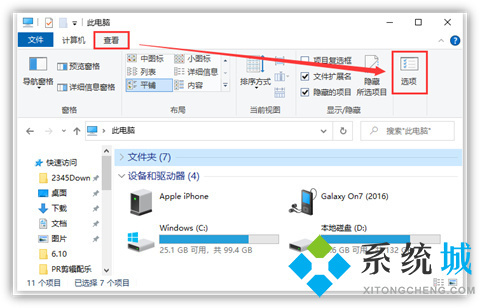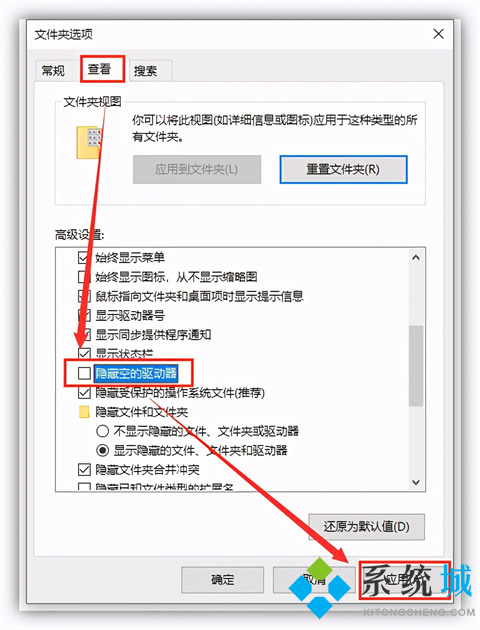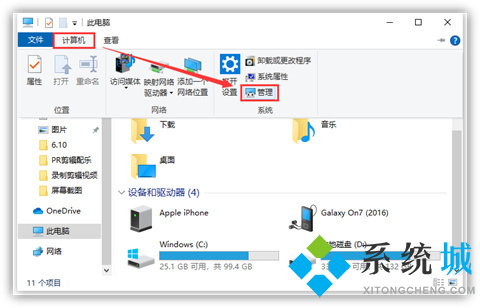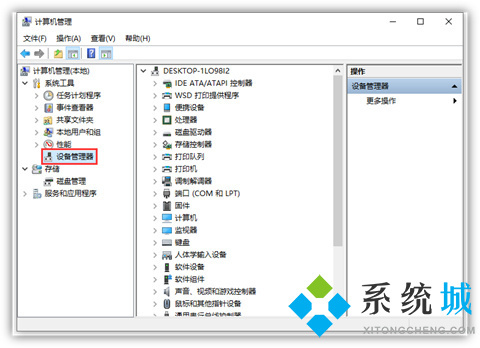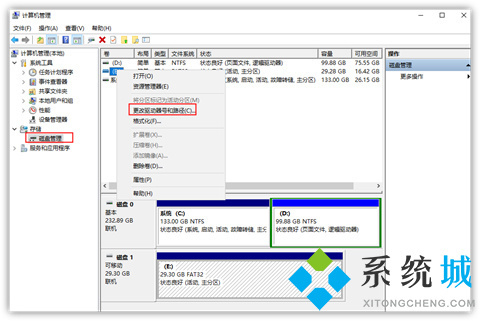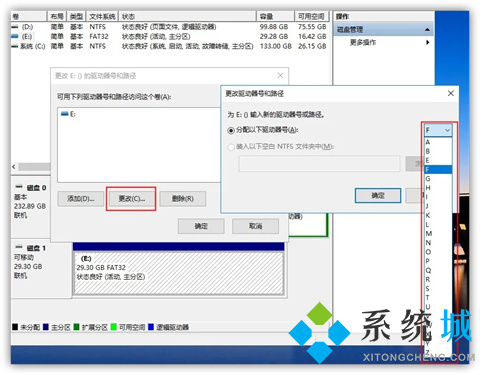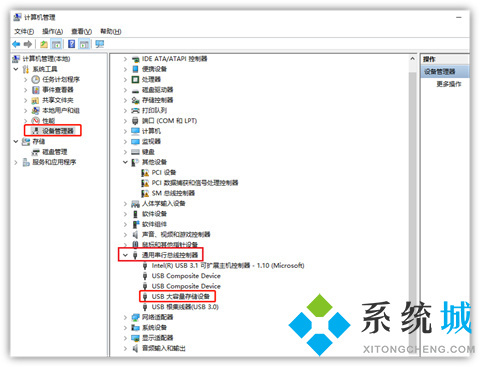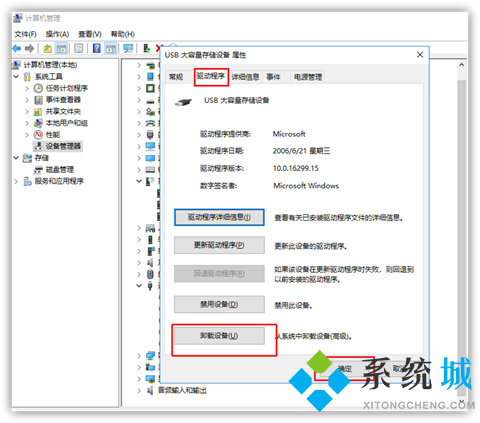电脑不显示u盘怎么解决(电脑上插上u盘不显示怎么办)
时间:2023-01-01 20:25 来源:未知 作者:小泮 点击:载入中...次
u盘可以帮助大家存储电脑中重要的资料,同时方便携带,不过最近就有小伙伴在使用u盘的时候出现了问题,说自己的电脑插上u盘后不显示u盘盘符,不知道怎么办,为此在下在下文中准备了多种解决电脑插上u盘不显示的方法,大家赶紧来看看吧。
电脑不显示u盘怎么解决?方法一、 1.首先要排除是不是U盘损坏的问题,当U盘插入到其他电脑,如果可以读出来,那么肯定不是U盘的问题了; 2.很有可能是U盘在你的电脑上被隐藏了,将U盘插入电脑后,打开「此电脑」,点击「查看」-「选项」;
3.接着在文件夹选项界面,点击「查看」,取消勾选「隐藏空的驱动器」这个选项,最后点击「应用」。
方法二、 1.有时候U盘读不出来,也有可能是电脑的问题,这个时候我们打开「此电脑」,点击「计算机」-「管理」;
2.进入计算器管理窗口,找到右侧栏的「设备管理器」,查看电脑的USB驱动有没有出现问题,如果有出现黄色叹号,说明需要更新USB驱动了。
方法三、 1.这个方法可以解决大部分U盘无法识别的问题; 2.进入到「计算机管理」界面,在右侧「存储」-「磁盘管理」,找到「可移动磁盘」,并击选择「更改驱动器号和路径」;
3.接下来在弹出的窗口中点击「更改」,随便选择一个未被占用的盘符,点击确定后,电脑就会重新识别U盘并安装相关驱动。
方法四、 1.如果电脑没反应,但U盘驱动程序已经自动加载上了,可能出现了某些故障,所以显示不出来,这个时候我们可以先将这个USB设备卸载; 2.依旧是先进入到「计算机管理」界面,点击「设备管理器」,找到「通用串行总线控制器」,双击「USB大容量存储设备」;
3.接着在弹出的窗口中,点击「驱动程序」-「卸载设备」-「确定」,卸载完成之后,再将U盘重新插入电脑,系统会自动加载U盘驱动,最后检查一下U盘是否被读取。
(责任编辑:ku987小孩) |